Kuinka nauhoittaa levyjä MacBookiin

- 3554
- 242
- Darryl Hammes MD
Voit tallentaa datan levylle CD/DVD: n rakennetulla -asemalla MacBookissa. Tätä menetelmää käyttämällä on kätevää tallentaa tärkeiden tiedostojen varmuuskopioita. Ennen kuin jatkat prosessiin, sinun on ostettava operaattorit, joita kutsutaan yleisesti "tyhjäksi". Nämä ovat puhtaita CD -levyjä ja DVD -levyjä, joihin tietosi sijoitetaan. Voit käyttää sekä CD-R: tä että DVD-R: tä sekä CD-RW: tä ja DVD-RW: tä. Merkin r -levyt tarkoittavat, että ne koskevat tiedot voidaan tallentaa vain kerran, ja Riva -levyt ovat uudelleenkäytettäviä operaattoreita, joille tiedot voidaan tallentaa uudelleen.

Polta levy MacBookilla - helppo!
Ja levyjä nauhoittaa myös useita tapoja sen tyypistä riippuen, jonka haluat lähettää niihin: ääni, video, valokuvat jne. D. Nämä menetelmät määrittelevät valitessasi ohjelmistoa, joka tallentaa. Analysoimme yksityiskohtaisemmin tätä kysymystä.
Tallenna levy datan tai ISO -kuvan kanssa
Aloitetaan yksinkertaisimmalla vaihtoehdolla: tavanomaisen levyn tallentaminen tietojen tai ISO -tiedoston kanssa. Ensimmäinen asia on kopioida tiedot, jotka aiot siirtää levylle erilliseen kansioon. Missä tarkalleen kansio on ja miten sitä kutsutaan - sillä ei ole merkitystä. Sinun on vain kerättävä kaikki tarvittavat tiedostot yhdessä paikassa.
Sen jälkeen napsauta saamasi kansiota, oikealla hiiren painikkeella ja valitse "Polt (kansion nimi) levylle". Jos et ole aiemmin asettanut puhdasta levyä asemaan, saat viestin, jossa pyydetään sinua tekemään sen nyt.

Älä unohda ennen palamisen alkamista asettaa puhdas levy asemaan
Seuraavassa ikkunassa voit kirjoittaa levyn nimen ja valita palamisnopeuden. Suurin nopeus asetetaan oletuksena, mutta jos haluat prosessin suorittavan tarkemmin, voit vähentää sitä. Joten kirjoita haluamasi nimi levyn nimikenttään ja aseta oikea nopeus (useimmissa tapauksissa voit jättää oletusarvon).
Napsauta Burn, minkä jälkeen polttoprosessi alkaa. Se on kaikki mitä sinun on tehtävä levyn kirjoittamiseksi tietojen kanssa.
ISO -kuvan tekeminen on helpoin seuraavalla menetelmällä. Etsi haluttu tiedosto Finderin kautta ja napsauta sitä kerran valitaksesi tämän tiedoston. Paina sitten ylemmässä valikossa tiedosto - Burn Disk Image (tiedostonimi) levylle. Tämä vaihtoehto sijaitsee valikon alaosassa. Jos puhdas levy asetetaan asemaan, tallennus alkaa heti.
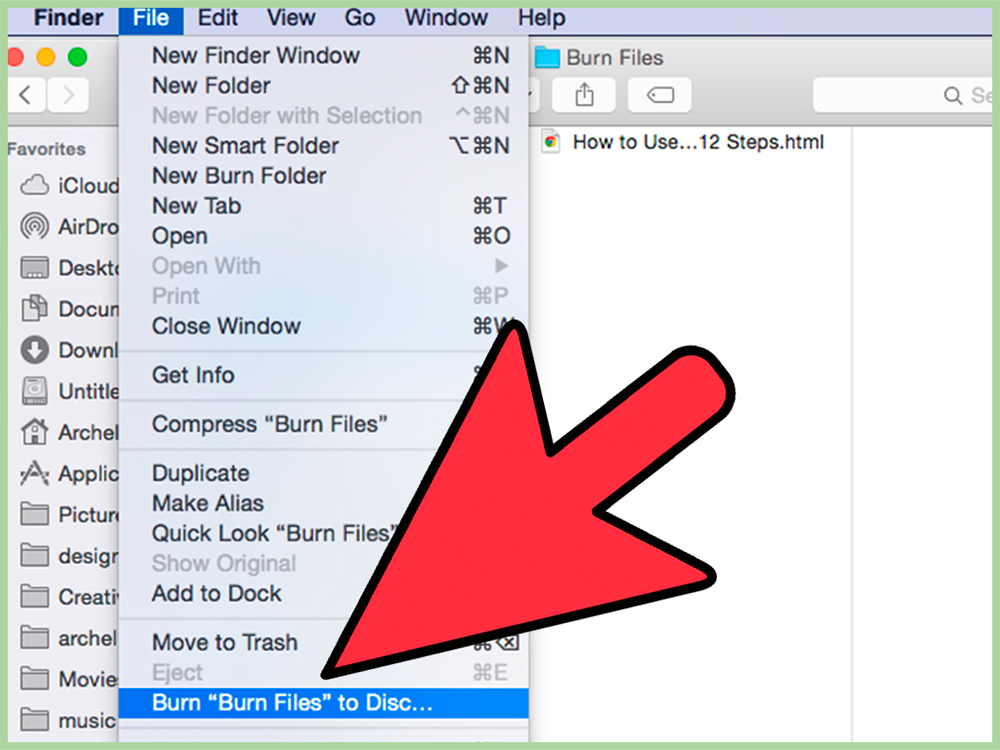
Valitsemalla tämän esineen aloitat palamismenettelyn
Tallenna ääni -CD
Voit nauhoittaa levyn musiikilla MacBookilla iTunesin avulla. Avaa tämä ohjelma ja lisää kaikki haluttu musiikki kirjastoon. Sitten sinun on luotava uusi soittolista, joka sisältää nämä sävellykset. Voit tehdä tämän nopeasti korostaa kirjaston tarvittavat sävellykset, painamalla oikeaa hiiren painiketta ja valita uuden soittolistan valinnasta.
HUOMIO. Jos CD-levysi sisältää vain ääniliikennettä, koostumusten kuuntelun kokonaisaika ei saisi ylittää 72 minuuttia. Jos aiot leikata mp3, tiedostojen kokonaismäärän rajoitus on 700 megatavua.Joten uusi soittolistasi ilmestyi vasemmalle otsikko -soittolistojen alle. Napsauta sitä kerran korostaaksesi. Valitse nyt näytön yläosassa tiedosto - Burn Playlist levylle. Asetukset -ikkuna tulee näkyviin, missä voit määrittää äänilevyn kokoonpanot. Seuraavat vaihtoehdot ovat käytettävissä:
- Ensisijainen nopeus (haluttu nopeus), oletuksena asetettu maksimiin.
- Levymuoto (levymuoto). Täältä voit valita Audio-CD-, MP3 CD- tai Data CD/DVD. Viimeinen vaihtoehto sisältää levyjen tallentamisen, missä musiikkitiedostojen lisäksi on muun tyyppisiä tiedostoja. Kaikki ne leikataan levyksi, mutta jotkut pelaajat eivät ehkä tunnista tällaisia tyhjiä.
- Ja myös äänenvalinnassa valitessasi voit osoittaa kappaleiden välisen ajanjakson (kappaleiden välinen ero). Oletuksena tämä arvo on 2 sekuntia.
- Käytä äänitarkistusta - vaihtoehto tarkistaa, että kaikkien koostumusten äänenvoimakkuus on sama.
- Sisällytä CD -teksti - koostumuksen nimi, urakoitsijan nimi ja muut käytettävissä olevat tiedot näytetään pelaajissa.
Tallenna video -DVD
MacBukista Applen virallista ohjelmistoa DVD -levylle ei ole. Voit kuitenkin käyttää kolmannen osapuolen ohjelmia näihin tarkoituksiin. Yksi näistä ohjelmista on palovamma. Lataa se ja asenna se järjestelmään.
Ohjelman suorittamisen jälkeen napsauta DVD -välilehteä. Täällä voit nimittää levyn ja avata avattava valikko muuttaaksesi muotoa VCD: stä DVD-Videoon. Sen jälkeen napsauta pientä plus vasemmassa alakulmassa lisätäksesi videon projektiin.
HUOMIO. Tämän ohjelman käyttämiseksi videosi tulisi olla mpg -muodossa. Jos sillä on erilainen muoto, saat yhteensopimattomuuden viestin, jossa on pyyntö muuntaa video tarvittavaan muotoon. Useimmissa tapauksissa muuntamiseksi riittää painamaan Muunna -painiketta, minkä jälkeen se tapahtuu automaattisesti. Jos näin ei tapahdu, sinun on käytettävä toista ohjelmaa tiedostomuodon muuttamiseen.Lisäämällä kaikki tarvittavat tiedostot voit asettaa halutun nopeuden ja napsauta sitten Burn -painiketta aloittaaksesi tallennusprosessin. Aikaisemmin voit ottaa ERASE -levyn käyttöön ennen polttamisvaihtoehtoa, jolloin levy puhdistetaan tiedoista ennen tallennusta.
Siinä kaikki, levyn luominen prosessissa! Jos tarvitset lisää asetuksia, esimerkiksi DVD -levyn omien kuvien ja valikon asentaminen, voit käyttää edistyneempiä ohjelmia, kuten MYDVD ja DVDCREATORT.
Mahdolliset ongelmat tallennusta
Kun yrität tallentaa levyn, näet seuraavan virheen:
Levyä ei voida polttaa, koska tapahtui odottamaton virhe (tallennusta ei voida tehdä odottamattoman virheen takia).
Mitä tässä tapauksessa voidaan tehdä:
- Yritä saada levy, vaihda tyhjä ja aloita palaminen uudelleen.
- Käytä erityyppistä tyhjää (R, RW).
- Yritä tallentaa hitaammin (1x tai 2x).
- Jos mikään ei auta, ainoa tapa on ulkoisen aseman ostaminen ja asentaminen levyjen tallennus. Ehkä tästä syystä Apple kieltäytyy yhä enemmän asentamasta rakennettua asemaa MacBooksiin ja tarjoaa ulkoisia laitteita.

Jos sinulla on ongelmia tavallisen aseman kanssa, käytä kannettavaa
Ja joskus myös virheitä, kun yritetään vetää levyä MacBookista. Tässä tapauksessa voit yrittää käynnistää järjestelmän uudelleen pitämällä oikeaa hiiren painiketta. Kun käynnistät uudelleen, yritä vetää se ulos tavanomaisella tavalla.
Toivomme, että artikkelimme auttoi sinua käsittelemään kaikkia MacBookin levyjen nauhoituslevyjen monimutkaisuutta. Menestyvä työ!
- « Reititin TP-Link TL-WR1043nd-funktiot ja edut, laitteen laiteohjelmiston asettaminen ja korvaaminen
- Kuinka 3G n sallia Androidilla »

